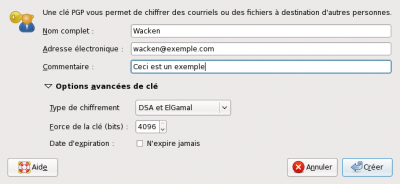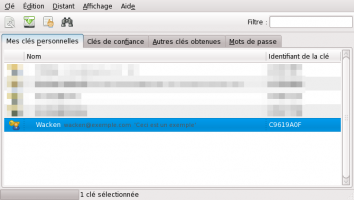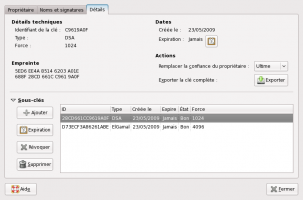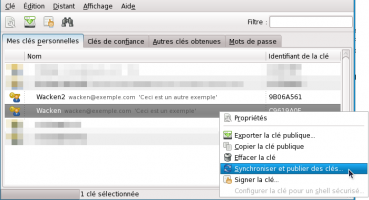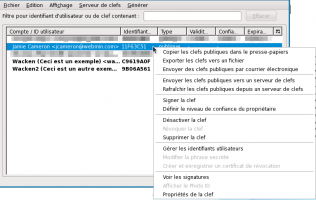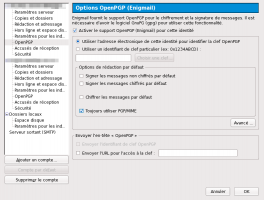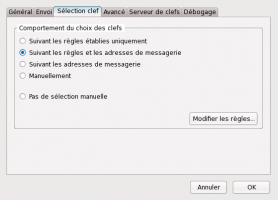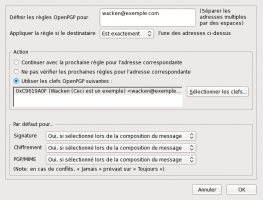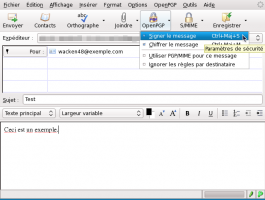Sécuriser ses échanges
Article publié le 27/05/2009
Dans l'article précédent, nous avons vu comment il était possible de protéger ses données personnelles grâce à TrueCrypt. Nous allons à présent voir comment il est possible de protéger des données à échanger grâce à la cryptographie asymétrique. Un récent article de ®om est très bien mais peut-être trop orienté Ubuntu. Je tenterai donc d'apporter quelques éléments nouveaux.
Pourquoi chiffrer ses communications ?
Avant d'aller plus loin, posons nous la question : pourquoi donc chiffrer un e-mail, vu que votre messagerie dispose d'un mot de passe et que vous n'avez rien à cacher ? Tout comme un courrier classique, un e-mail risque de voyager entre plusieurs intermédiaires (au minimum, les serveurs mails). L'inconvénient est qu'un e-mail classique peut être facilement lu :
- Par le serveur mail lui-même. Au minimum, votre serveur mail dispose d'un anti-spam : le contenu sera donc analysé pour vérifier que certains mots-clés ne s'y trouvent pas. Google, entre autres, étend ce principe pour vous proposer de la publicité ciblée. Chaque mail reçu avec GMail est donc analysé pour tracer votre portrait.
- Les éventuels mouchards du gouvernements français. Hé oui, il semble que la réalité dépasse la fiction...
- Votre FAI, si la connexion à votre webmail n'est pas chiffrée.
- Un petit malin qui se serait infiltré sur votre réseau... Même si c'est le moins probable, l'espionnage industriel n'est pas un mythe.
Contrairement à une lettre placée dans une enveloppe, le contenu d'un e-mail peut donc être relativement facilement accessible. Il ne faut pas non plus sombrer dans la paranoïa, car dans la vie courante de nombreuses traces sont également semées ça et là. Pensez donc aux diverses cartes de fidélité des grands magasins (Monsieur Auchan sait tout de vous, de vos habitudes alimentaires à votre marque de PQ triple épaisseur préférée), aux inscriptions diverses, abonnements... Sans compter que tous ces fichiers clients s'échangent. Inutile donc de vouloir chiffrer le moindre échange si, en parallèle, vous semez des traces à tout va. Certains sujets mériteraient, par contre, une attention plus particulière. Monsieur Google ou Microsoft vous inspire-t-il suffisamment confiance pour que vous lui racontiez vos problèmes sentimentaux, vos problèmes de santé ou la dernière crasse que votre patron vous a faite ? A vous d'utiliser ces services « gratuits » en connaissance de cause...
Un point n'a cependant pas été abordé, les erreurs humaines (que celui qui n'a jamais envoyé un e-mail par erreur me jette la première bière ;-) ). Dans le domaine industriel, cela pourrait être très problématique : envoyer un rapport confidentiel à un concurrent, fournir des résultats financiers à de mauvaises personnes, une blague de cul bien grasse à la vieille secrétaire acariâtre...
Il n'est donc pas nécessaire d'avoir quelque chose à se reprocher pour utiliser le chiffrement. De toutes façons, vous êtes légalement tenus de fournir votre clé de déchiffrement aux autorités, sinon vous risquez la peine maximale du délit dont on vous accuse.
Le principe de base de la cryptographie asymétrique
La cryptographie asymétrique se base sur l'utilisation d'une paire de clé, composée d'une clé publique et d'une clé privée. La clé publique est utilisée pour chiffrer des données, et la clé privée pour les déchiffrer ansi que pour les signer (de manière à en assurer la provenance). Ces deux clés étant mathématiquement liées, à chaque clé publique ne correspond qu'une seule clé privée. Cependant, déduire la clé privée à partir de la clé publique est excessivement long (plusieurs centaines voire milliers d'années), ce qui assure une très bonne sécurité.
Prenons un petit exemple : Bob désire envoyer des données secrètes à Alice et Jack, mais il veut pas qu'Alice ait accès aux informations envoyées à Jack, et inversement. En premier lieu, Bob, Alice et Jack génèrent chacun une paire de clé. Chacun s'échange ensuite ses clés publiques respectives. Pour envoyer un message à Alice, voilà ce qui va se passer :
- Bob chiffre le message grâce à la clé publique d'Alice
- Bob signe le message grâce à sa propre clé privée
- Bob envoie le message à Alice
- Alice vérifie la signature du message grâce à la clé publique de Bob, et s'assure qu'il en est bien l'auteur
- Alice déchiffre le message grâce à sa clé privée
Supposons que Jack soit une enflure et qu'il parvienne à intercepter le message de Bob. Bien qu'il soit en possession de la clé publique d'Alice, il ne pourra rien en faire car déduire la clé privée d'Alice à partir de sa clé publique est très long. Bob et Alice peuvent donc communiquer sans risques.
Nous utiliserons GnuPG dans le texte qui suit, qui est une implémentation libre et open source d'OpenPGP. Notez que GnuPG utilise une méthode de chiffrement hybride. En fait, le chiffrement asymétrique s'applique à une clé symétrique qui est utilisée pour le chiffrement des données.
Gestion de clés sous Linux
Avant tout chose, il sera nécessaire d'installer Seahorse ainsi que gnupg grâce à votre gestionnaire de paquets.
Générer une paire de clés
Lancez tout d'abord Seahorse (il est possible qu'il se trouve sous l'appellation « Applications → Accessoires → Mots de passe et clés de chiffrement » sous Gnome). Pour générer une paire de clés, cliquez tout d'abord sur Clé → Créer une nouvelle clé, et choisir « Clé PGP ». Entrer ensuite vos informations personnelles :
Entrer ses informations personnelles
A tout hasard, je décoche « N'expire jamais » et je choisis une clé de 4096 bits (sécurité maximale). Entrez ensuite votre passphrase, qui n'est rien d'autre qu'un long mot de passe. La paire de clé générée apparait dans votre liste de clés :
La clé est créée
L'identifiant de la clé permettra d'identifier votre clé lorsque vous la déposerez sur un serveur de clés (voir plus loin). Dans les propriétés de la clé (Clic droit → Propriétés), vous pourrez changer la passphrase ainsi que la date d'expiration. Sous l'onglet détails, vous trouverez également l'empreinte unique de votre clé (chez moi : 5ED6 EE4A 8514 6203 A01E 688F 28CD 661C C961 9A0F). Cette empreinte vous permettra d'identifier univoquement votre clé. En effet, il est tout à fait possible de générer une clé avec des informations identiques (même utilisateur, adresse e-mail et commentaire).
Les détails d'une clé
Nous constatons que la clé que la clé est en fait composée de deux sous-clés. La clé DSA est utilisée pour signer le message (à l'origine, DSA était destiné uniquement à la signature) et ElGamal est utilisée pour le chiffrement.
Échanger sa clé publique
Maintenant que nous avons créé notre paire de clé, il va falloir échanger notre clé publique. Pour cela, deux solutions : copier-coller ou sauvegarder la clé publique, ou l'envoyer sur un serveur de clés.
Si on ne désire pas utiliser un serveur de clé, il suffit d'un clic droit sur une clé et de choisir :
- Copier, pour la copier dans le presse papier.
- Exporter la clé publique, pour créer un fichier contenant la clé.
Rien de plus simple que de la transmettre à son correspondant (e-mail, IM...).
L'utilisation d'un serveur de clé peut cependant être utile car une clé peut être sujette à modification. Il est possible de modifier la date d'expiration, de révoquer (annuler) la clé ou d'ajouter sa signature à une clé publique. En synchronisant son trousseau de clé avec le serveur, vos correspondant seront mis au courant des éventuelles modifications. Pour cela, il suffit de choisir « Synchroniser et publier des clés » lors du clic droit. Vous pouvez faire un tour du côté des serveurs de clé. Personnellement, je n'ai jamais eu de problème avec le serveur du MIT : hkp://pgp.mit.edu:11371.
Synchronisation d'une clé
Votre correspondant pourra chercher la clé grâce à la fonction de recherche, disponible en cliquant sur Distant → Chercher des clés distantes. La recherche s'effectue sur le nom, l'adresse mail ou le commentaire. Un simple Clic droit → Importer et la clé apparaitra dans l'onglet « Autres clés obtenues ».
Signer une clé publique
Signer une clé publique reçue n'est pas un acte anodin : ceci est censé assurer que vous êtes sûr de la provenance de la clé. Reprenons notre exemple avec Bob, Alice et Jack. Supposons qu'Alice et Jack ne se connaissent pas, et que Bob connaisse tout le monde.
- Bob et Alice échangent leur clé, chacun s'assure qu'elle est correcte et la signe grâce à sa clé privée.
- Bob et Jack échangent leur clé, chacun s'assure qu'elle est correcte et la signe grâce à sa clé privée.
- Jack désire communiquer avec Alice, mais ne la connait pas. Si il récupère la clé d'Alice sur un serveur de clé, il constatera qu'elle a été signée par une personne de confiance, c'est-à-dire Bob. Il est donc sûr que cette clé est la bonne.
Pour signer une clé d'un correspondant (apparaissant dans l'onglet « Autres clés obtenues »), il suffit de faire un Clic droit → Signer la clé et de choisir quelle clé privée sera utilisée pour la signer (ainsi que le niveau de confiance).
Application : chiffrer/signer ou déchiffrer un fichier quelconque
Haaa, enfin une petite application ! Chiffrer un fichier n'est pas possible depuis Seahorse, et en fonction de votre environnement de bureau, cela peut être différent. Pour Gnome, un simple clic droit sur le fichier vous donne accès aux options voulues (voir l'article de ®om). C'est donc extrêmement simple. Si vous voulez une méthode universelle, faites donc un petit tour plus bas dans la section ocncernant la ligne de commande.
Gestion de clés sous Windows
GnuPG est disponible sous Windows. Après installation, deux interfaces de gestion des clés sont disponibles : WinPT et GPA. Le principe est identique à Seahorse, donc pas de captures d'écrans :-D
Pour générer une clé dans le cas de GPA, il faut tout d'abord, cliquer sur Edit → Preferences et cocher « Show advanced mode ». Ensuite, il suffit de générer une clé en cliquant sur Keys → New Key. Pour une raison que j'ignore, il n'est pas possible de générer une clé de taille supérieure à 2048 bits.
Dans le cas de WinPT, il vous obligera à créer une clé au premier démarrage, sans pouvoir spécifier d'options. Pour spécifier les options, il suffira de générer une autre clé à partir du menu Key → New → Expert.
Chiffrer un e-mail
Le très intéressant blog de ®om propose une solution pour Evolution, client mail par défaut d'Ubuntu. Penchons-nous sur Thunderbird et FireGPG.
Thunderbird
Thunderbird n'intègre pas par défaut le chiffrement PGP, mais il est possible de lui ajouter cette fonctionnalité via Enigmail. Cette extension est sûrement disponible dans les dépôts de votre distribution Linux, mais également sur le site officel des modules de Thunderbird. Outre les fonctions basiques que sont le chiffrement, la signature et le déchiffrement d'un e-mail, Enigmail vous permet de gérer votre liste de contact de façon à ce que la bonne clé soit automatiquement sélectionnée en fonction du destinataire.
Après installation, le menu OpenPGP apparaitra dans la fenêtre principale de Thunderbird. Un rapide coup d'œil dans Gestion de clés et vous trouverez vos clés privées et publiques. En fait, ce gestionnaire vous permet de faire la majorité des opérations classiques (création, suppression, exportation, modification...).
Dans les paramètres des comptes (Édition → Paramètres des comptes), il est possible de configurer l'utilisation par défaut d'Enigmail pour chaque compte e-mail : clé privée, options cochées par défaut...
Gestion des clés à partir d'Enigmail
Paramètres des comptes
Dans les préférences d'Enigmail (OpenPGP → Préférences), cochez Mode expert dans l'onglet Général, et vous aurez accès à une gestion fine des clés via l'onglet Sélection clef. Si vous cliquez sur Mofifier les règles, vous pourrez définir manuellement des règles d'envoi en choisissant les destinataire et la clé à utiliser. Notez qu'Enigmail peut également utiliser les adresses e-mails spécifiées dans les identifiants des clés publiques. Par exemple, si l'adresse azerty@exemple.com est indiquée dans une des clés publiques, Enigmail utilisera automatiquement cette clé lorsqu'un e-mail sera envoyé à azerty@exemple.com.
Paramètres de sélection des clés
Création manuelle de règles
Pour envoyer un mail chiffré et signé, il suffit de cocher les cases adéquates lors de la rédaction. Si le destinataire n'apparait ni dans les règles manuelles, ni dans les clés publiques, il vous sera demandé de choisir une clef. Sinon, les règles définies auparavant seront appliquées.
Rédaction d'un e-mail
FireGPG
FireGPG est une extension intégrant le chiffrement et la signature de messages pour Firefox. Ceci se révèle très utile lors de l'utilisation de divers webmails. Il suffit alors de sélectionner le texte à chiffrer/signer ou déchiffrer, et de choisir l'action désirée dans le menu FireGPG apparaissant lors du clic droit. FireGPG s'intègre avec Gmail, et de manière générale repère les textes chiffrés dans une page web pour y ajouter un bouton de déchiffrement. En outre, un éditeur est disponible, ce qui peut être pratique si des brouillons sont enregistrés à intervalles réguliers (l'extension les désactive par défaut sur GMail).
Dans l'éditeur, tapez votre texte puis choisissez Chiffrer et signer. La clé publique de chiffrement puis la clé privée de signature vous seront demandées. Cette extension est très simple d'utilisation tout en restant très puissante. Elle permet également le chiffrement symétrique d'un message.
Chiffrer ses conversation IM
Tout comme les e-mails, les conversations utilisant les messageries instantanées (MSN, GTalk, AIM, ICQ, Jabber...) sont susceptibles d'être interceptées. Nous verrons ici comment il est possible d'utiliser les chiffrement PGP pour les chiffrer.
Pourquoi ne pas choisir MSN ?
Avant de vouloir chiffrer ses communications, il vaudrait mieux utiliser un logiciel et un protocole sûr, n'est-ce pas ?
Si vous êtes un adepte d'MSN, vous avez surement déjà rencontré une personne vous envoyant des messages automatiquement, signe qu'un virus avait infecté son logiciel. Vous avez peut-être également connu la censure de Microsoft, censée vous protéger des virus mais prouvant que vos messages sont scannés en permanence. Si ce n'est pas le cas, posez-vous tout de même la question de savoir si un protocole aussi fermé que celui d'MSN (donc faisant potentiellement transiter des informations supplémentaires inconnues) est bien approprié pour des discussions sécurisées. Si toutes les informations passent en plus par les serveurs de Microsoft (vive la centralisation :/ ), la réponse est non.
Nettement moins connu, le protocole Jabber est :
- open-source, donc gage de transparence
- libre, donc l'utilisation de programmes différents est facilitée (utilisé entre autre par Google Talk)
- décentralisé, donc assez facile d'éparpiller les traces laissées sur le réseau. Il est même possible de monter son propre serveur Jabber chez soi.
De plus, certains logiciels permettent l'utilisation du chiffrement PGP, de manière totalement transparente une fois que les clés publiques ont été échangées. Il suffit de créer un compte sur un serveur quelconque, par exemple celui de l'APINC. Aucune information confidentielle ne vous sera demandée, juste un nom d'utilisateur et un mot de passe.
Gajim
Choix le plus judicieux pour le protocole Jabber quand on tourne sous Linux, Gajim intègre par défaut la possibilité de chiffrer ses conversations. Après installation (disponible par défaut dans la majorité des distributions Linux) et ajout de contacts, faire un clic droit sur le contact désiré et choisir Gérer le Contact → Assigner une clé OpenPGP pour désigner la clé publique voulue. Le choix de la clé privée se fait dans Édition → Comptes, onglet Informations personnelles.
Pour chiffrer une conversation, aller dans les options avancées (dernier bouton de la fenêtre de conversation), et cochez Activer le chiffrement GPG. Rien de très compliqué dans tout cela, donc pas de screenshots ;-)
Gajim permet également de chiffrer ses communications en se passant de GPG, via l'option « Activer le chiffrement de bout-en-bout ». Cette méthode est propre à Gagim, et ne fonctionne qu'entre 2 clients Gajim. De plus, on perd toute la notion de signature.
Sous Windows, Gajim ne supporte pas le chiffrement, il faut donc se tourner vers Psi.
Psi
Psi est le choix le plus judicieux pour les personnes utilisant Windows, car il permet d'utiliser le chiffrement GPG. Il est donc possible d'utiliser le chiffrement entre un client Gajim et un client Psi.
Pidgin
Pidgin est le client par défaut sous Ubuntu, et a l'avantage d'être multi-protocole. Le plugin pidgin-encryption est disponible dans les dépôts de la majorité des distributions, ou sur le site officiel. Après installation, se rendre dans Outils → Plugins et cocher Pidgin-Encryption. Dans la fenêtre de conversation, un petit cadenas apparait en haut à droite pour chiffrer la conversation. L'avantage de l'utilisation de Pidgin est que la génération ainsi que l'échange de clés se fait de manière automatique. Cette automatisation n'est cependant pas idéale pour la sécurité des transmissions (les clés sont mises à jour automatiquement, pas de système de signature...).
Un petit mot sur S/MIME
S/MIME est une méthode de chiffrement différente de OpenPGP, fonctionnant sur base de certificats, utilisée pour les e-mails. Ces certificats doivent être obtenus auprès d'une autorité de certification, et sont souvent payants (StartSSL en fournit cependant gratuitement). Les inconvénients majeurs sont :
- Les clients mails ne supportent pas toujours S/MIME.
- L'accès d'un webmail à la clé privée peut poser des problèmes de sécurité.
- S/MIME ne chiffre pas seulement le message, mais également les éventuels malwares.
En bref... Mieux vaut utiliser OpenPGP.
Annexe : Gestion de clés en ligne de commande (tous les OS)
La ligne de commande de GnuPG est en principe universelle, donc vous pourrez l'utiliser sur n'importe quel OS. Ce guide ne se veut pas exhaustif, mais donnera juste les exemples les plus utilisés. Pour plus d'informations, la documentation du site d'Ubuntu-fr est très bien faite. Et toujours, bien sûr, le manuel ainsi que la commande man !
Générer une paire de clés
La génération de la clé est extrêmement simple : il suffit d'utiliser la commande gpg --gen-key. Des questions identiques vous seront posées :
[wacken@desktop ~]$ gpg --gen-key
gpg (GnuPG) 1.4.9; Copyright (C) 2008 Free Software Foundation, Inc.
This is free software: you are free to change and redistribute it.
There is NO WARRANTY, to the extent permitted by law.
Sélectionnez le type de clé désiré:
(1) DSA et Elgamal (par défaut)
(2) DSA (signature seule)
(5) RSA (signature seule)
Votre choix ? 1
La paire de clés DSA fera 1024 bits.
les clés ELG-E peuvent faire entre 1024 et 4096 bits de longueur.
Quelle taille de clé désirez-vous ? (2048) 4096
La taille demandée est 4096 bits
Spécifiez combien de temps cette clé devrait être valide.
0 = la clé n'expire pas
<n> = la clé expire dans n jours
<n>w = la clé expire dans n semaines
<n>m = la clé expire dans n mois
<n>y = la clé expire dans n années
La clé est valide pour ? (0) 2y
La clé expire le lun. 23 mai 2011 16:45:23 CEST
Est-ce correct ? (o/N) o
Vous avez besoin d'un nom d'utilisateur pour identifier votre clé; le
programme le construit à partir du nom réel, d'un commentaire et d'une
adresse e-mail de cette manière:
« Heinrich Heine (Der Dichter) <heinrichh@duesseldorf.de> »
Nom réel: Wacken2
Adresse e-mail: wacken@exemple.com
Commentaire: Ceci est un autre exemple
Vous avez sélectionné ce nom d'utilisateur:
"Wacken2 (Ceci est un exemple) <wacken@exemple.com>"
Changer le (N)om, le (C)ommentaire, l'(E)-mail ou (O)K/(Q)uitter ? o
Vous avez besoin d'une phrase de passe pour protéger votre clé
secrète.
En gras, les questions qui vous seront posées. Il vous sera également demandé de taper au clavier pour augmenter le caractère aléatoire de clé. Pour voir la liste des clés, un simple gpg --list-key :
[wacken@desktop ~]$ gpg --list-key /home/wacken/.gnupg/pubring.gpg -------------------------------- pub 1024D/C9619A0F 2009-05-23 uid Wacken (Ceci est un exemple) <wacken@exemple.com> sub 4096g/86261ABE 2009-05-23 pub 1024D/9B06A561 2009-05-23 [expire: 2011-05-23] uid Wacken2 (Ceci est un autre exemple) <wacken@exemple.com> sub 4096g/44981553 2009-05-23 [expire: 2011-05-23]
Nos deux clés apparaissent comme on pouvait s'y attendre ;-)
Échanger sa clé publique
Pour exporter une clé publique de Wacken dans le fichier wacken_key.asc :
[wacken@desktop ~]$ gpg --armor --export Wacken > wacken_key.asc
Il est également possible d'utiliser le numéro de la clé, dans notre cas :
[wacken@desktop ~]$ gpg --armor --export C9619A0F > wacken_key.asc
Exporter cette clé sur le serveur du MIT (numéro de la clé indispensable) :
[wacken@desktop ~]$ gpg --keyserver hkp://pgp.mit.edu:11371 --send-key C9619A0F
Pour importer une clé reçue par e-mail :
[wacken@desktop ~]$ gpg --import wacken_key.asc
Pour rechercher une clé (contenant le mot « stallman ») sur un serveur :
[wacken@desktop ~]$ gpg --keyserver hkp://pgp.mit.edu:11371 --search-keys stallman
gpg: recherche de « stallman » du serveur hkp pgp.mit.edu
(1) Atanu Datta (Stallman rocks) <lfyedit2@efyindia.com>
1024 bit DSA key 89F2AFE2, créé: 2008-10-07
(2) Richard Stallman (For Jabber) <richard.stallman@jabber.org>
1024 bit DSA key A925536A, créé: 2008-07-26
(3) Richard Stallman (Lots of flavour in an old cock) <richardstall815@gma
1024 bit DSA key 373D44AF, créé: 2008-07-26
(4) Nick Stallman <nick@nickstallman.net>
1024 bit DSA key 358F2FE1, créé: 2007-03-13
(5) James Martin (I heart Stallman) <jamie@jamescmartin.net>
1024 bit DSA key AFB730F2, créé: 2004-06-22
(6) Tim Stallman <timothy.stallman@ngc.com>
1024 bit DSA key 8EC33185, créé: 2003-06-25
(7) victorm (VMMB) <v.munoz@wanadoo.es>
Frodo L. Stallman <fls@nic.nac.wdyn.de>
Víctor Manuel Muñoz Berti <v.munoz@wanadoo.es>
Víctor Manuel Muñoz Berti <v.munoz@telefonica.net>
Víctor Manuel Muñoz Berti <victorm@matematicas.net>
Víctor Manuel Muñoz Berti <frodolstallman@gmail.com>
Frodo L. Stallman (a.k.a. victorm) <fls@nic-nac-project.de>
Víctor Manuel Muñoz Berti (victorm) <victorm@socios.linuca.org>
1024 bit DSA key 50483643, créé: 2003-05-02
Entrez le(s) nombre(s), S)uivant, ou Q)uitter >
On entre alors le numéro de la clé voulue pour l'importer.
Finalement, pour supprimer une clé :
gpg --delete-keys <identifiant>
Signer une clé publique
Premièrement, repérer l'identifiant de la clé de chiffrement du correspondant et l'identifiant de la clé de signature de l'expéditeur (si on a plusieurs clés privées) grâce à gpg --list-key :
[wacken@desktop ~]$ gpg --list-key /home/wacken/.gnupg/pubring.gpg -------------------------------- pub 1024D/C9619A0F 2009-05-23 uid Wacken (Ceci est un exemple) <wacken@exemple.com> sub 4096g/86261ABE 2009-05-23 pub 1024D/9B06A561 2009-05-23 [expire: 2011-05-23] uid Wacken2 (Ceci est un autre exemple) <wacken@exemple.com> sub 4096g/44981553 2009-05-23 [expire: 2011-05-23] pub 1024D/11F63C51 2002-02-28 uid Jamie Cameron <jcameron@webmin.com> sub 1024g/1B24BE83 2002-02-28
Si nous voulons signer la clé de de Jamie Cameron avec notre clé privée Wacken :
[wacken@desktop ~]$ gpg -u Wacken --edit-key Jamie
gpg (GnuPG) 1.4.9; Copyright (C) 2008 Free Software Foundation, Inc.
This is free software: you are free to change and redistribute it.
There is NO WARRANTY, to the extent permitted by law.
pub 1024D/11F63C51 créé: 2002-02-28 expire: jamais utilisation: SCA
confiance: inconnu validité: inconnu
sub 1024g/1B24BE83 créé: 2002-02-28 expire: jamais utilisation: E
[ inconnue] (1). Jamie Cameron <jcameron@webmin.com>
Commande> sign
pub 1024D/11F63C51 créé: 2002-02-28 expire: jamais utilisation: SCA
confiance: inconnu validité: inconnu
Empreinte de la clé principale: 1719 003A CE3E 5A41 E2DE 70DF D97A 3AE9 11F6 3C51
Jamie Cameron <jcameron@webmin.com>
Etes-vous vraiment sûr(e) que vous voulez signer cette clé
avec votre clé « Wacken (Ceci est un exemple) <wacken@exemple.com> » (C9619A0F)
Signer réellement ? (o/N)o
Dans le cas où vous auriez plusieurs clé avec le même identifiant, vous pouvez utiliser le numéro de la clé. Notre exemple deviendrait alors :
[wacken@desktop ~]$ gpg -u C9619A0F --edit-key 11F63C51
Encore une fois, pas bien compliqué !
Application : chiffrer/signer ou déchiffrer un fichier quelconque
Comme précédemment, repérer l'identifiant de la clé de chiffrement du correspondant et l'identifiant de la clé de signature de l'expéditeur (si on a plusieurs clés privées) grâce à gpg --list-key. Pour chiffrer et signer le fichier rapport_secret.pdf :
gpg -r Jamie -u Wacken -e -s rapport_secret.pdf
-e pour chiffrer, -s pour signer. Si -s n'est pas spécifié, -u est inutile. Le fichier rapport_secret.pdf.gpg sera créé. Pour le déchiffrer :
gpg -d rapport_secret.pdf.gpg > rapport_déchiffré.pdf
La passphrase vous sera demandée.
Un jeu d'enfant !
A suivre, partie 4 : Sécuriser et rendre anonyme sa navigation.